笔记本怎么设置自动关机 win10 笔记本电脑自动关机怎么解决
Win10笔记本电脑自动关机可能是由于系统设置问题、电源管理设置不当或者硬件故障等原因引起的,为了解决这一问题,我们可以通过设置电源管理计划、检查系统更新、清理电脑风扇等方法来排除故障,确保笔记本能够正常运行。在日常使用中及时处理笔记本自动关机问题,可以有效提高工作效率,避免数据丢失和硬件损坏。
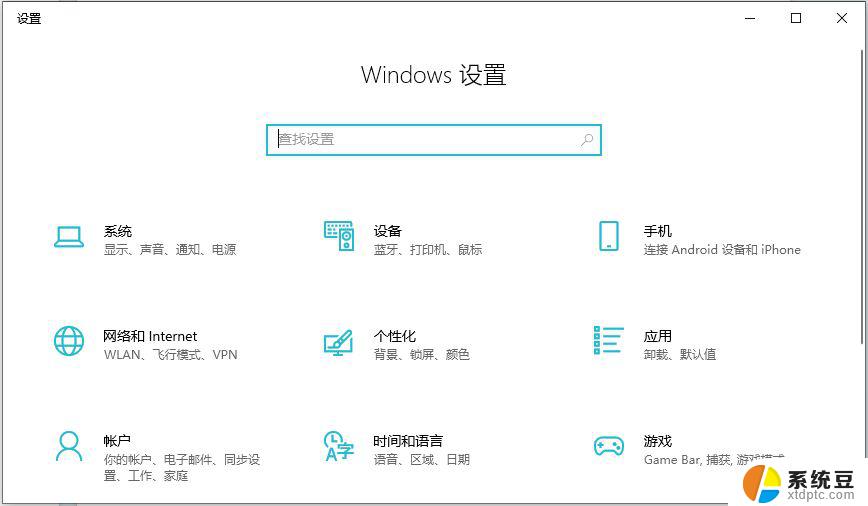
### 1. 使用系统计划任务
Windows系统提供了“任务计划程序”功能,允许用户设置定时任务,包括自动关机。具体步骤如下:
- 打开“控制面板”,选择“管理工具”中的“任务计划程序”。
- 在右侧操作栏中点击“创建基本任务…”,按向导提示设置任务名称、触发器(如每天、每周等具体时间点)。
- 在“操作”步骤中选择“启动程序”,然后在“程序/脚本”框中输入`shutdown -s -t 0`(这里的`0`表示立即关机,如果需要延迟关机,可以改为其他秒数)。
- 完成设置后,系统就会在指定时间自动执行关机操作。
### 2. 利用命令提示符
对于熟悉命令行的用户,可以直接使用命令提示符来设置自动关机。打开命令提示符(管理员模式),输入以下命令:
```bash
shutdown -s -t 3600
```
这里的`3600`表示延迟时间为3600秒(即1小时)后自动关机。你可以根据需要调整这个时间。
### 3. 第三方软件辅助
除了系统自带的功能外,还有许多第三方软件可以实现自动关机。如“定时关机3000”、“关机王”等。这些软件通常提供了更为丰富的设置选项,如定时关机、倒计时关机、键盘鼠标无操作自动关机等,适合不同用户的需求。
### 4. 注意事项
- 在设置自动关机前,请确保已保存所有重要工作,避免因突然关机导致数据丢失。
- 如果遇到无法自动关机的情况,可以尝试检查系统是否有更新或修复,或查看是否有其他程序阻止了关机操作。
以上就是笔记本怎么设置自动关机 win10的全部内容,有遇到这种情况的用户可以按照小编的方法来进行解决,希望能够帮助到大家。
笔记本怎么设置自动关机 win10 笔记本电脑自动关机怎么解决相关教程
- window10自动开机设置 笔记本怎么设置自动开机关机
- windows10电脑关机后自动重启 电脑关机了却自动开机怎么解决
- 笔记本电脑无法重启和关机 Win10无法重启怎么解决
- 软件开机自启动设置怎么关闭 win10自启动程序关闭方法
- 笔记本电脑开启热点 win10如何设置自动开启热点
- win10笔记本怎么彻底关机 Win10怎么强制关机
- win10快速关机按钮 笔记本怎么使用快捷键关机
- 联想笔记本关闭摄像头 Windows10笔记本电脑如何禁用自带摄像头
- win10笔记本无法正常关机 修复Windows 10笔记本电脑关机问题的有效方法
- 没麦克风的笔记本 win10笔记本麦克风驱动异常解决方法
- windows开机很慢 win10开机破8秒的实用技巧
- 如何将软件设置成开机自动启动 Win10如何设置开机自动打开指定应用
- 为什么设不了锁屏壁纸 Win10系统锁屏壁纸无法修改怎么处理
- win10忘了开机密码怎么进系统 Win10忘记密码怎么办
- win10怎样连接手机 Windows10 系统手机连接电脑教程
- 笔记本连上显示器没反应 win10笔记本电脑连接显示器黑屏
win10系统教程推荐
- 1 windows开机很慢 win10开机破8秒的实用技巧
- 2 如何恢复桌面设置 win10怎样恢复电脑桌面默认图标
- 3 电脑桌面不能显示全部界面 win10屏幕显示不全如何解决
- 4 笔记本连投影仪没有声音怎么调 win10笔记本投影投影仪没有声音怎么解决
- 5 win10笔记本如何投影 笔记本投屏教程
- 6 win10查找隐藏文件夹 Win10隐藏文件查看方法
- 7 电脑自动开机在哪里设置方法 Win10设置每天定时自动开机
- 8 windows10找不到win7打印机 Win10系统电脑如何设置共享Win7主机的打印机
- 9 windows图标不显示 Win10任务栏图标不显示怎么办
- 10 win10总显示激活windows 屏幕右下角显示激活Windows 10的解决方法